Esta guía rápida paso a paso los guiará a través Odoo CRM y les ayudará a manejar y canalizar sus ventas fácil y constantemente, administrando las ventas de iniciativas a clientes potenciales.
Configuración
Primero es necesario crear una base de datos de www.odoo.com/start, seleccione el icono de CRM como primera aplicación para instalar, llene el formulario y haga clic en Crear ahora. Usted será automáticamente dirigido al módulo cuando la base de datos esté lista.
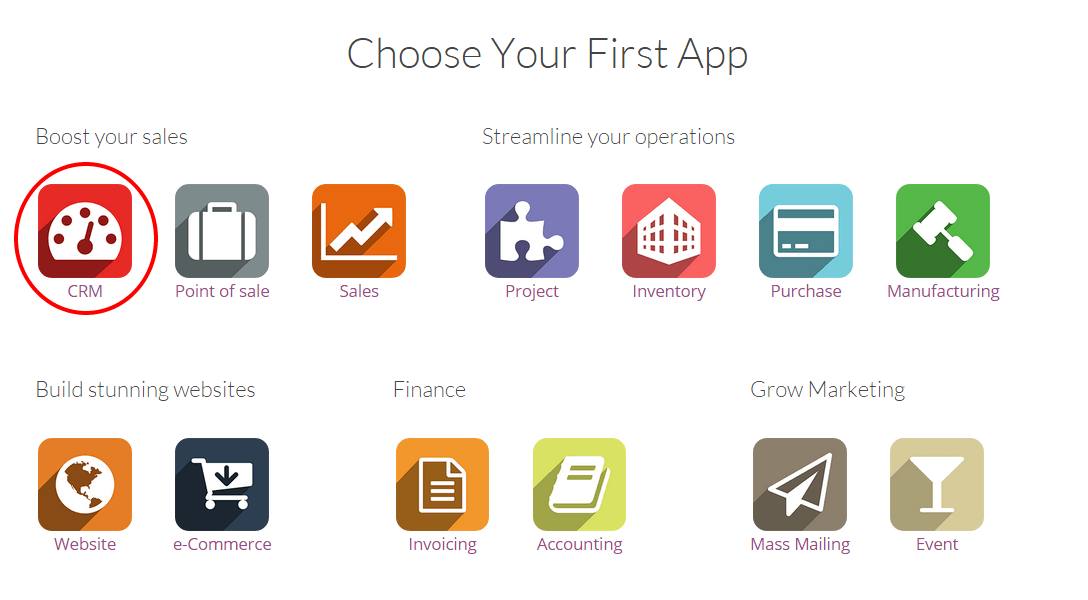
Truco
Usted se dará cuenta de que la instalación del módulo de CRM ha creado los submódulos Chat, Calendario y Contactos. Estos son obligatorios para que todas las características de la aplicación funcionen sin problemas.
Introducción a la Planeación de ventas
El Planificador de Ventas es una guía útil paso a paso, creado para ayudarle a implementar su canal de ventas y definir sus objetivos de ventas de manera sencilla. Le recomendamos que vaya a través de cada paso de la herramienta la primera vez que utilice Odoo CRM y es necesario seguir los requisitos. Su entrada es estrictamente personal y esta pretende ser una guía personal y como mentor en su trabajo. Como no interactúa con el servidor, usted es libre de adaptar cualquier detalle cada vez que sienta que es necesario.
Se puede llegar al Planificador de Ventas desde cualquier lugar dentro del módulo de CRM, haga clic en la barra de progreso situada en la parte superior derecha de la pantalla. Se le mostrará hasta dónde está usted en el uso del Planificador de Ventas.
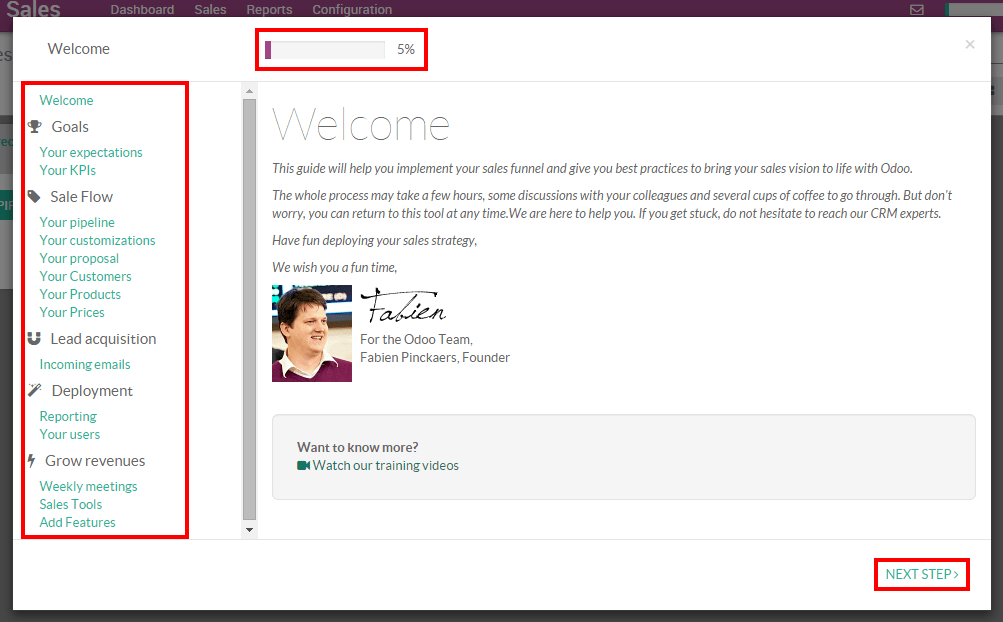
Configure su primer equipo de ventas
Crea un nuevo equipo
Un equipo de Venta Directa es creado por defecto en la instancia. Usted puede usarlo o crear uno nuevo. Consulte la página es How to create a new channel? para más información.
Asignar vendedores responsables al equipo de venta
Cuando se crean equipos de ventas, el siguiente paso es vincular su personal de ventas al equipo para que sean capaces de trabajar en las oportunidades que se supone deben recibir. Por ejemplo, si dentro de su empresa Tim es el encargo de la venta de productos y John es responsable de la venta de contratos de mantenimiento, ellos serán asignados a diferentes equipos y sólo recibirán oportunidades que tengan sentido para ellos.
En Odoo CRM, puede crear un nuevo usuario sobre la marcha y asignar directamente a un equipo de ventas. Desde el Tablero, haga clic en el botón Más de su equipo de ventas seleccionado, a continuación en Configuración. Luego, en la sección Asignación, haga clic en Crear para agregar un nuevo vendedor al equipo.
Desde la Creación: Vendedor aparecerá la ventana (ver imagen abajo), se puede asignar a alguien en su equipo:
Puede ser que su vendedor ya existe en el sistema y usted sólo tiene que hacer clic en él en la lista desplegable y se le asignará al equipo
O usted desea asignar un nuevo vendedor que no existe en el sistema sin embargo, usted puede hacerlo mediante la creación de un nuevo usuario sobre la marcha del equipo de ventas. Sólo tiene que introducir el nombre de su nuevo vendedor y haga clic en Crear (ver más abajo) para crear un nuevo usuario en el sistema y directamente asignarlo a su equipo. El nuevo usuario recibirá una invitación de correo electrónico para configurar su contraseña y entrar en el sistema. Consulte ¿Cómo crear un nuevo vendedor? Para obtener más información acerca de este proceso.
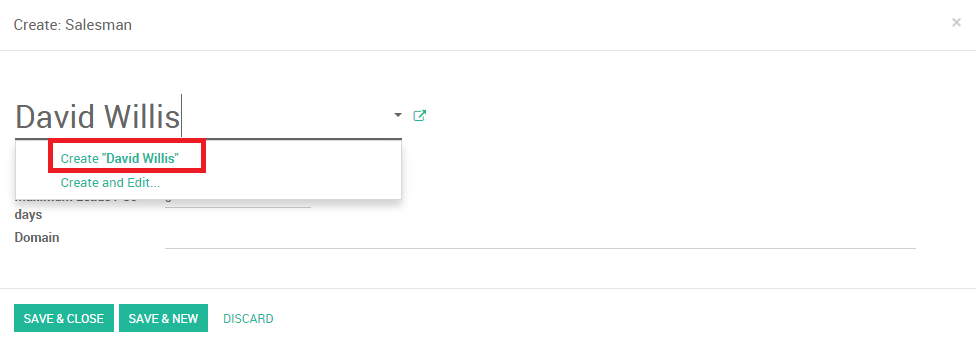
Configure su flujo de trabajo
Ahora que su equipo de ventas esta creado y sus vendedores están vinculados al mismo, tendrá que configurar su flujo de trabajo, crear el proceso por el que el equipo va a generar, calificar y cerrar las oportunidades a través de su ciclo de ventas. Consulte el documento Establecer y organizar el flujo de ventas para definir las etapas del flujo de trabajo.
Configuración del nuevo correo electrónico para generar oportunidades
En Odoo CRM, una manera de generar oportunidades en su equipo de ventas es crear una dirección de correo electrónico genérica como un disparador. Por ejemplo, si la dirección de correo electrónico personal de su equipo de directo es [email protected], cada correo electrónico enviado creará automáticamente una nueva oportunidad en el equipo de ventas.
Consulte en la página ¿Cómo generar iniciativas desde correos entrantes? para configurarlo.
Automatice la asignación de iniciativas
Si su empresa genera un gran volumen de iniciativas cada día, podría ser útil para automatizar la asignación para que el sistema distribuya todas sus oportunidades de forma automática al departamento correcto.
Consulte el documento Automatice la asignación de iniciativas a los equipos de ventas o vendedores específicos para más información.